Steam jest najlepszą platformą dla graczy, ale wielu użytkowników zgłosiło, że żądanie klucza nie powiodło się Błąd Steam. Ten błąd może być problematyczny i uniemożliwiać grę w ulubione gry, ale istnieje sposób, aby go naprawić.
Jak naprawić błąd Żądanie klucza Błąd Steam na moim komputerze? Ten problem może wystąpić z powodu uszkodzonych plików, więc najpierw sprawdź pliki gry. Jeśli to nie zadziała, otwórz stronę Ustawienia w Steam i wyczyść pamięć podręczną pobierania. Jeśli problem nadal występuje, wyłącz Ulepszony tryb chroniony w Ustawieniach internetowych i upewnij się, że Steam może przejść przez twoją zaporę ogniową.
Jak naprawić błąd Nie można zażądać klucza produktu od błędu Steam?
- Sprawdź swoje pliki gry
- Wyczyść pamięć podręczną pobierania
- Zmień ustawienia internetowe
- Zmodyfikuj skrót
- Zmień nazwę rejestru klienta
- Otwórz grę, przeglądając lokalne pliki
- Dodaj wyjątek do zapory
- Zainstaluj ponownie Steam
1. Sprawdź swoje pliki gry
Jednym ze sposobów naprawy niepowodzenia żądania klucza Błąd Steam jest sprawdzenie integralności gry, którą próbujesz uruchomić. Możesz to zrobić, wykonując następujące kroki:
- Otwórz okno Steam.
- Kliknij Biblioteka aby otworzyć kolekcję gier.
- Następnie kliknij swoją grę prawym przyciskiem myszy i wybierz Nieruchomości.
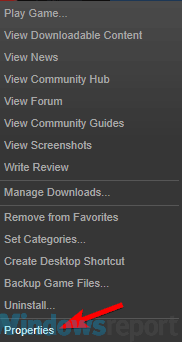
- wciśnij Sprawdź integralność przycisku plików gry.

2. Wyczyść pamięć podręczną pobierania
Możesz również naprawić błąd Nieudane żądanie klucza, czyszcząc pamięć podręczną pobierania:
- Otwórz klienta Steam i przejdź do Ustawień.
- Wybierz Pliki do pobrania w Ustawienia płyta.
- Kliknij Wyczyść pamięć podręczną pobierania, następne kliknięcie dobrze aby potwierdzić wybór, Steam poprosi o podanie danych do logowania.

- Po ponownym zalogowaniu Steam uruchomi się zgodnie z oczekiwaniami.
3. Zmień ustawienia internetowe
Czasami najlepszym sposobem na naprawienie błędu nieudanego żądania klucza jest zmodyfikowanie ustawień internetowych. Aby to zrobić, wykonaj następujące kroki:
- Otworzyć Ustawienia internetowe okno.
- Wybierz zaawansowane i przewiń w dół Bezpieczeństwo aukcje.
- Odznacz Włącz ulepszony tryb chroniony.

- Uruchom ponownie komputer i uruchom Steam.
4. Zmodyfikuj skrót
Czasami możesz naprawić błąd żądania klucza Błąd Steam po prostu dodając parametr -tcp do Steam.
- Znajdź swojego klienta Steam.
- Utwórz skrót Steam w tym samym katalogu.
- Kliknij Nieruchomości i udaj się do Generał patka.

- w Cel okno dialogowe, dodaj -tcp na końcu i kliknij Zastosować.
- Użyj tego skrótu, dopóki uruchomi się Steam.
5. Zmień nazwę pliku rejestru klienta
Całkowicie wyjdź ze Steam i zakończ wszystkie zadania Steam i wykonaj następujące kroki:
- Przejdź do katalogu Steam.
- Znajdź ClientRegistry.kropelka plik.
- Zmień nazwę pliku na ClientRegistryOld.blob.
- Uruchom ponownie Steam i zezwól na odtworzenie pliku.
6. Otwórz grę, przeglądając lokalne pliki
Aby wykonać to obejście, po prostu otwórz klienta Steam, a następnie przejdź do swojego Biblioteka, wybierz grę, kliknij ją prawym przyciskiem myszy i wybierz Nieruchomości. Teraz wybierz Przeglądaj pliki lokalne, otwórz plik wykonywalny gry i uruchom go stamtąd.
7. Dodaj wyjątek do zapory
Jeśli zapora jest blokowana przez zaporę, może wystąpić błąd nieudanego żądania klucza. Aby rozwiązać ten problem, wykonaj następujące czynności:
- Z menu Start otwórz Panel sterowania.
- w Zarządzaj ustawieniami bezpieczeństwa obszar, wybierz zapora systemu Windows.
- Kliknij Zezwól aplikacji lub funkcji za pomocą Zapory systemu Windows Defender.
- Kliknij Zmień ustawienia. Znajdź Parowy na liście i sprawdź oba Prywatne i publiczne. Jeśli Steam nie jest dostępny, kliknij Dodaj kolejną aplikację aby to dodać.

- Kliknij dobrze i dobrze jest iść.
8. Zainstaluj ponownie Steam
Gdy wszystkie inne rozwiązania zawiodą, możemy spróbować ponownie zainstalować Steam. Przede wszystkim odinstaluj Steam i usuń wszystkie pozostałe pliki. Uruchom ponownie komputer i uruchom Steam z uprawnieniami administratora. Steam zacznie się aktualizować, aby zastąpić brakujące pliki. Mamy nadzieję, że będzie działać zgodnie z oczekiwaniami.
Wskazówka
Jeśli gra została zakupiona na innym kliencie, skorzystaj z oficjalnej strony klienta, aby zrealizować klucz produktu. Następnie zapisz kod i użyj go na Steamie.
Mamy nadzieję, że te poprawki były dla Ciebie pomocne i że udało Ci się naprawić Żądanie klucza nie powiodło się Błąd Steam. Jeśli te rozwiązania zadziałały dla Ciebie, daj nam znać w komentarzach poniżej.

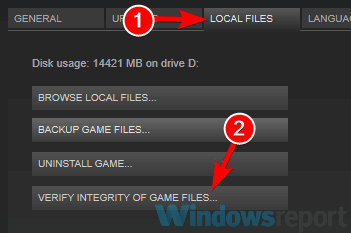
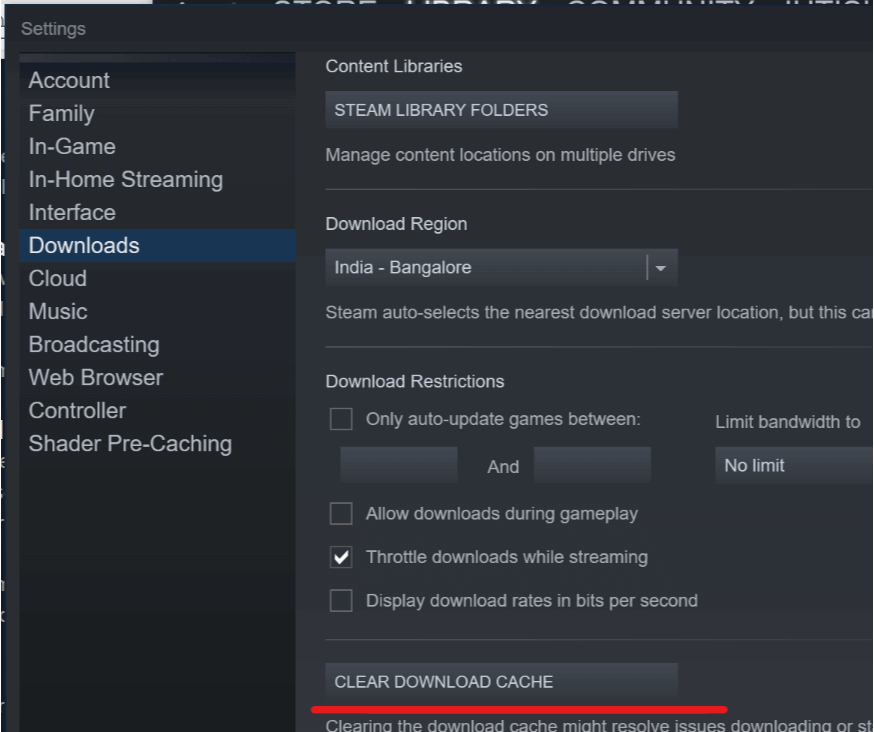
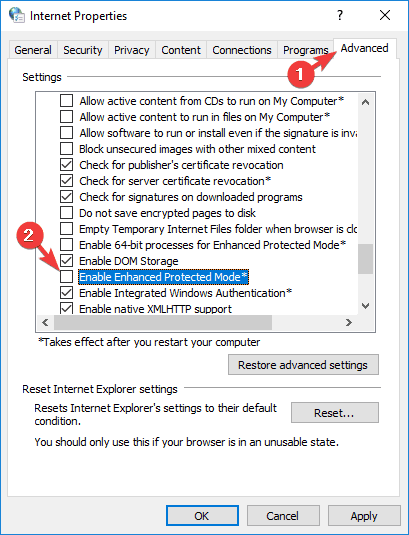
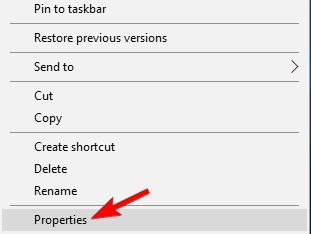
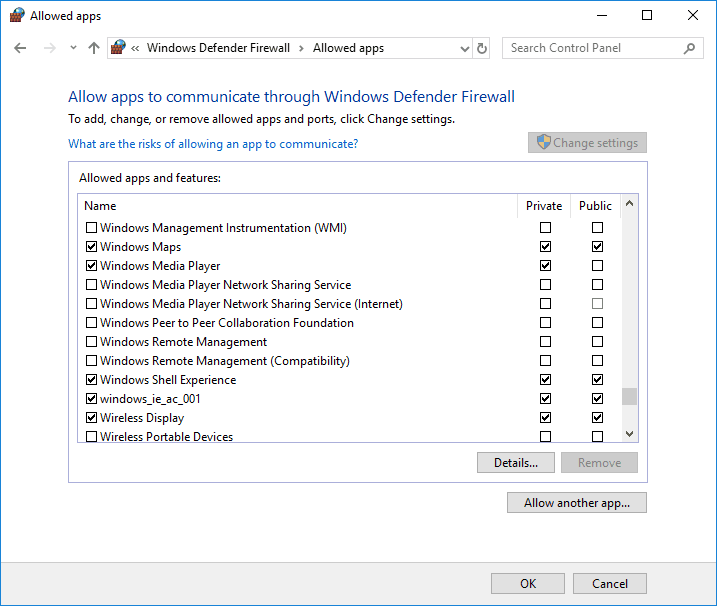
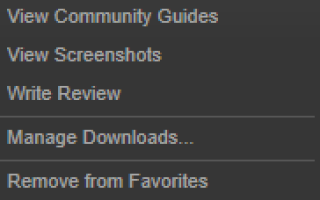
![Jak naprawić błąd wentylatora procesora podczas uruchamiania? [POPRAWKA EKSPERTA]](https://pogotowie-komputerowe.org.pl/wp-content/cache/thumb/17/acc5e95b7d6ab17_150x95.jpg)
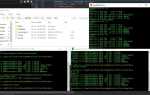
![[FIX] Nie masz praw dostępu do tego pliku Błąd VMware](https://pogotowie-komputerowe.org.pl/wp-content/cache/thumb/ef/676f39dc4444aef_150x95.png)
![F.lux nie działa w systemie Windows 10 [PRZEWODNIK KROK PO KROKU]](https://pogotowie-komputerowe.org.pl/wp-content/cache/thumb/76/b2c47596b1d9476_150x95.png)